Les utilisateurs ont besoin de l'autorisation daEditQuery pour accéder aux fonctions de recherche Afficher la recherche, Afficher toutes les recherches et Afficher la requête jointe.
Fonction Rechercher aussi
La fonction Rechercher Aussi précise tous les champs supplémentaires dans lesquels la recherche doit s'effectuer lorsqu'un terme de recherche est entré dans un champ précis.
La fonction Rechercher Aussi précise tous les champs supplémentaires dans lesquels la recherche doit s'effectuer lorsqu'un terme de recherche est entré dans un champ précis. Par exemple, lorsque vous saisissez un terme de recherche dans le champ Prénom : (Détails personnels) dans le module Personnes / Organisations, la fonction Rechercher aussi peut être configurée pour rechercher cette même valeur dans le champ Autres noms : (Détails personnels) pour cette même valeur.
L'entrée de Registre Also Search permet de préciser dans quels champs supplémentaires rechercher.
Pour désactiver Rechercher aussi lors d'une recherche, placez un pourcentage (%) devant le terme recherché.
Par exemple, rechercher %Smith dans Prénom : (Détails personnels), ne recherchera Smith que dans Prénom : (Détails personnels).
Les fonctions Afficher la recherche, Afficher toutes les recherches et Afficher la requête jointe
Les options suivantes sont disponibles dans l'onglet Accueil du ruban de n’importe quel module en mode Requête :
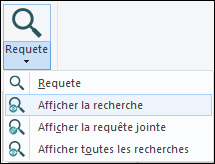
Les utilisateurs autorisés peuvent sélectionner une de ces trois options pour afficher et modifier le rapport de requête TexQL d'une recherche :
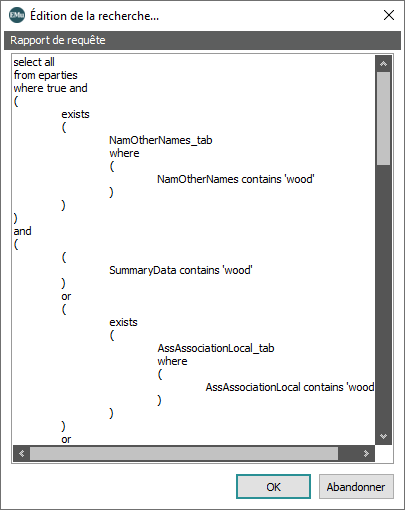
Afficher la requête jointe
La fonction Afficher Joint permet aux utilisateurs autorisés de voir et de modifier le rapport de requête TexQL d’une recherche à exécuter sur un module joint.
Comme nous l'avons vu dans Rechercher un champ de fichier joint, lorsque nous saisissons des valeurs dans un champ de fichier joint, deux recherches sont effectuées :
- Tout d'abord, le module cible
 Un fichier joint est fait d'un enregistrement dans un module et un enregistrement dans le même module ou dans un autre. Le module à partir duquel le lien est initié est le module Primaire; le module qui est joint est appelé la Cible. est interrogé pour la valeur spécifiée.
Un fichier joint est fait d'un enregistrement dans un module et un enregistrement dans le même module ou dans un autre. Le module à partir duquel le lien est initié est le module Primaire; le module qui est joint est appelé la Cible. est interrogé pour la valeur spécifiée. - Si un enregistrement est trouvé, une valeur est renvoyée et le module primaire
 Une saisie est faite d'une notice à une autre. L'enregistrement à partir duquel la saisie est initiée est l'enregistrement primaire ; l'enregistrement qui est joint est appelé la cible. est recherché à l'aide de cette valeur.
Une saisie est faite d'une notice à une autre. L'enregistrement à partir duquel la saisie est initiée est l'enregistrement primaire ; l'enregistrement qui est joint est appelé la cible. est recherché à l'aide de cette valeur.
La fonction Afficher Joint affiche le rapport de requête TexQL de la première recherche (la recherche à effectuer dans le module cible).
- Saisissez un terme de recherche dans un champ fichier joint et laissez le curseur dans le champ :
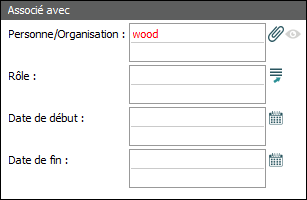
- Sélectionnez Rechercher>Afficher la requête jointe dans l'onglet Accueil du ruban.
La fenêtre Modifier la recherche s'affiche avec le rapport de requête TexQL.
- Éditer le code comme il se doit.
- Cliquez sur OK pour fermer la fenêtre Modifier la recherche et lancer la recherche
-OU-
Cliquez sur Abandonner pour fermer la fenêtre Modifier la recherche sans lancer la recherche.
Fonction Afficher la recherche / Afficher toutes les recherches
Les fonctions Afficher la recherche /Afficher toutes les recherches permettent aux utilisateurs autorisés de voir et d'éditer les champs et les valeurs de l'enregistrement en cours au format TexQL.
- Sélectionnez :
La fenêtre Modifier la recherche s'affiche avec le rapport de requête TexQL.
- Éditer le code comme il se doit.
- Cliquer sur OK.
Note: Si une recherche comprend des valeurs dans un champ de fichier joint et que vous sélectionnez Afficher toutes les recherches, la fenêtre Modifier la recherche affiche d'abord les détails d'une recherche dans le(s) module(s) du fichier joint, puis, lorsque vous sélectionnez OK, les détails d'une recherche dans les champs du module actuel. Répétez les étapes 2 et 3.

